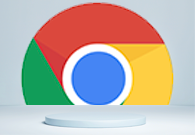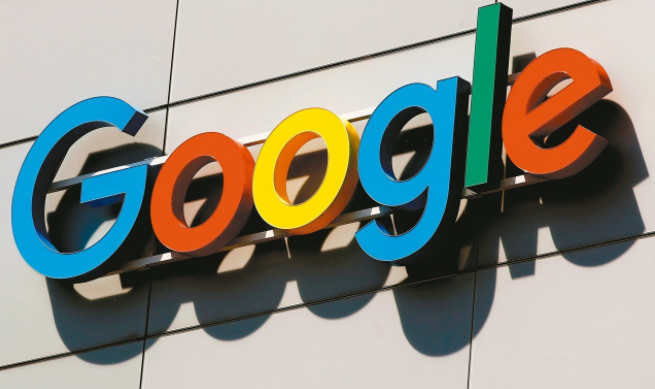如何通过Chrome浏览器提高网页兼容性
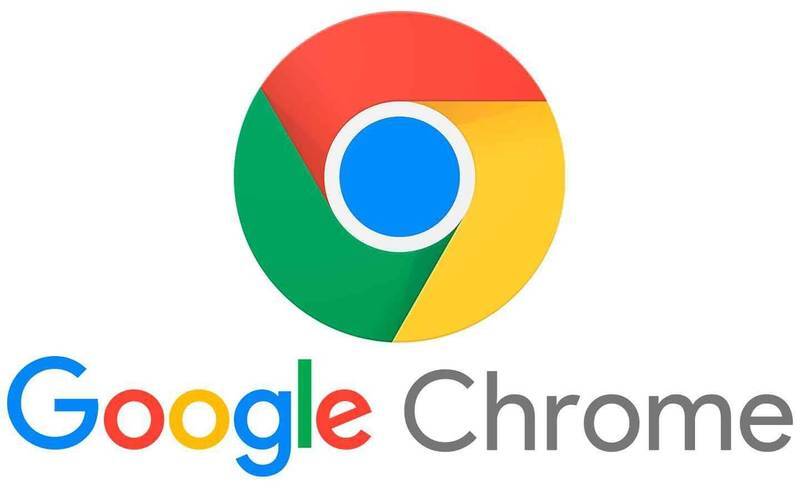
在当今数字化时代,网页兼容性对于用户体验和网站的成功至关重要。使用Chrome浏览器时,我们可以采取一系列措施来提高网页兼容性,确保网页在各种设备和浏览器版本上都能正常显示和运行。
一、更新Chrome浏览器版本
保持Chrome浏览器为最新版本是提高网页兼容性的基础。开发者会不断修复漏洞、优化性能并改进对新网页技术的支持。及时更新可以避免因浏览器版本过低而导致的网页显示异常或功能无法使用的问题。
二、启用开发者模式
Chrome浏览器提供了强大的开发者工具,通过启用开发者模式,我们可以模拟不同设备和浏览器环境来测试网页兼容性。具体操作如下:
1. 右键点击网页空白处,选择“检查”或按下“Ctrl + Shift + I”(Windows/Linux)/“Command + Option + I”(Mac)打开开发者工具。
2. 在开发者工具窗口中,切换到“Device Toolbar”选项卡。
3. 在这里,可以选择不同的设备类型(如移动设备、平板等)和屏幕分辨率,还可以设置用户代理字符串来模拟不同的浏览器环境,观察网页在不同条件下的显示效果。
三、使用响应式设计检查工具
Chrome浏览器自带的响应式设计检查工具可以帮助我们快速查看网页在不同屏幕尺寸下的布局和样式。使用方法如下:
1. 同样打开开发者工具(“检查”或“Ctrl + Shift + I”)。
2. 在开发者工具窗口中,点击右上角的“Toggle device toolbar”图标,即可进入响应式设计视图。
3. 此时,可以通过拖动窗口边缘或选择预设的设备尺寸来调整视图大小,直观地看到网页在不同屏幕尺寸下的变化,以便针对性地进行优化。
四、检查和清除缓存与Cookie
有时候,浏览器缓存和Cookie中的旧数据可能会导致网页加载异常或显示不正确。定期清理缓存和Cookie有助于提高网页兼容性。操作步骤如下:
1. 点击右上角的菜单按钮,选择“更多工具” - “清除浏览数据”。
2. 在弹出的对话框中,选择要清除的内容,通常包括“浏览历史记录”“Cookie及其他网站数据”和“缓存的图片和文件”,然后点击“清除数据”按钮。
五、禁用不必要的扩展程序
某些浏览器扩展程序可能会与网页的功能产生冲突,导致兼容性问题。如果遇到网页显示异常或功能无法正常使用的情况,可以尝试禁用一些不必要的扩展程序,以排除干扰。具体操作如下:
1. 点击右上角的菜单按钮,选择“更多工具” - “扩展程序”。
2. 在扩展程序页面中,可以通过开关按钮逐个禁用或启用扩展程序,观察网页的变化,找出可能引起问题的程序并暂时禁用。
六、验证HTML和CSS代码
良好的HTML和CSS代码结构是确保网页兼容性的关键。我们可以使用Chrome浏览器的开发者工具来验证网页的代码是否符合标准。操作方法如下:
1. 打开开发者工具(“检查”或“Ctrl + Shift + I”)。
2. 在“Elements”选项卡中,右键点击页面元素,选择“检查”或“审查元素”,查看对应的HTML代码。
3. 同时,可以在“Console”选项卡中查看是否有任何错误或警告信息,根据提示对代码进行修正。
七、测试不同网络环境
不同的网络环境(如有线网络、无线网络、移动数据网络等)可能会对网页的加载速度和显示效果产生影响。为确保网页在各种网络环境下的兼容性,我们可以在不同的网络条件下进行测试,并根据需要对网页进行优化,例如优化图片大小、压缩代码等,以提高网页加载速度。
通过以上这些方法,我们可以有效地利用Chrome浏览器来提高网页兼容性,为用户提供更好的浏览体验,同时也有助于提升网站的质量和稳定性。